Раздражают постоянные всплывающие окна с рекламой, которые навязчиво пытаются привлечь ваше внимание во время серфинга в сети на вашем iPhone? Вам повезло, потому что в Safari для iPhone есть отличная функция - блокировка рекламы. Вам больше не придется тратить время на закрытие назойливых объявлений. В этом полном руководстве мы расскажем вам, как включить и настроить блокировку рекламы в Safari на iPhone, чтобы прекратить навязчивую рекламу и сделать свой онлайн-продуктивный опыт более комфортным.
Во-первых, чтобы использовать блокировку рекламы в Safari на iPhone, вам потребуется установить специальные блокировщики рекламы из App Store. Есть много приложений-блокировщиков рекламы, доступных бесплатно или за небольшую плату. Вы можете выбрать любое, которое соответствует вашим потребностям и предпочтениям. Некоторые из самых популярных блокировщиков рекламы включают в себя AdGuard, Adblock Plus и Crystal.
После установки блокировщика рекламы вам нужно включить его настройку в Safari. Для этого перейдите в меню «Настройки» на вашем iPhone, затем прокрутите вниз до раздела Safari. Внутри раздела Safari найдите пункт «Блокировка содержимого», где вы увидите список установленных блокировщиков рекламы. Включите переключатель для блокировщика рекламы, который вы хотите использовать, и Safari автоматически начнет блокировать рекламу на посещаемых вами сайтах.
Блокировка рекламы в Safari на iPhone - как настроить

Шаг 1: Откройте приложение "Настройки" на своем iPhone.
Шаг 2: Прокрутите вниз и нажмите на вкладку "Safari".
Шаг 3: Прокрутите вниз и выберите "Блокировка контента".
Шаг 4: Нажмите на переключатель рядом с названием блокировщика рекламы, который вы хотите включить. Если вы еще не загрузили блокировщик, нажмите на кнопку "Поиск блокировщиков" и выберите из доступных опций.
Шаг 5: После включения блокировщика рекламы, откройте приложение "Safari" и наслаждайтесь безопасным и не раздражающим интернет-серфингом без рекламы.
Убедитесь, что вы загрузили и используете надежный блокировщик рекламы, чтобы обеспечить безопасность и комфортность своего интернет-пользования на iPhone.
Выбор программы блокировки
При выборе программы для блокировки рекламы в Safari на iPhone стоит обратить внимание на несколько важных факторов.
Во-первых, следует убедиться, что программа совместима с вашей версией Safari и устройством. Некоторые программы блокировки рекламы могут быть несовместимы с определенными моделями iPhone или старыми версиями операционной системы.
Во-вторых, стоит обратить внимание на репутацию программы и ее отзывы. Изучите отзывы других пользователей о программе блокировки рекламы, чтобы убедиться в ее эффективности и надежности.
Также важным критерием выбора программы является ее функциональность. Некоторые программы могут блокировать только рекламные баннеры, тогда как другие способны блокировать полную рекламную информацию на веб-страницах. Выбрав программу с нужным уровнем блокировки, вы сможете настроить свою собственную веб-просмотрку без рекламы.
Не забывайте также о цене. Некоторые программы блокировки рекламы предлагаются бесплатно, тогда как другие могут требовать покупки или подписки. Решите, сколько вы готовы потратить на программу блокировки рекламы и выберите подходящий вариант.
В конечном итоге, правильный выбор программы блокировки рекламы в Safari на iPhone зависит от ваших потребностей и предпочтений. Ознакомьтесь с различными вариантами, сравните их особенности и выберите наиболее подходящий для вас вариант.
Установка программы блокировки рекламы
Установка программы блокировки рекламы на вашем iPhone с помощью Safari довольно проста. Следуйте этим шагам:
Шаг 1: Откройте App Store на вашем iPhone.
Шаг 2: Нажмите на значок "Поиск" в нижней панели навигации.
Шаг 3: Введите "AdBlock" или любое другое название программы блокировки рекламы в поле поиска.
Шаг 4: Нажмите на кнопку "Поиск" на клавиатуре.
Шаг 5: Найдите программу блокировки рекламы, которая вам нравится, и нажмите на ее значок.
Шаг 6: Нажмите на кнопку "Установить" рядом с названием программы.
Шаг 7: Подтвердите установку приложения, используя Touch ID, Face ID или вводя ваш пароль.
Шаг 8: Дождитесь завершения установки. Появится значок программы на вашем домашнем экране.
Шаг 9: Откройте приложение блокировки рекламы и следуйте инструкциям для настройки.
Поздравляю! Теперь вы установили программу блокировки рекламы на вашем iPhone и можете наслаждаться безрекламным серфингом в Safari!
Активация и настройка блокировки рекламы
Чтобы начать использовать блокировку рекламы в Safari на iPhone, необходимо выполнить несколько простых шагов:
- Откройте настройки своего iPhone и найдите раздел "Safari".
- Прокрутите вниз до раздела "Блокировка контента" и нажмите на него.
- Включите переключатель "Блокировка контента".
В этом разделе вы также можете настроить дополнительные параметры блокировки рекламы:
| Параметр | Описание |
|---|---|
| Разрешить отключение блокировщика | Если вы хотите дать возможность отключить блокировку рекламы для конкретных веб-сайтов, включите этот параметр. После активации блокировки, на отображаемых веб-сайтах появится кнопка отключения блокировщика. |
| Содержимое блокировщика | Здесь вы можете выбрать блокировщики контента, которые будут использоваться в Safari. При нажатии на этот параметр откроется список доступных блокировщиков, где можно выбрать нужные. |
После активации блокировки рекламы и настройки всех параметров, Safari будет автоматически блокировать нежелательную рекламу на посещаемых вами веб-сайтах. Таким образом, вы сможете наслаждаться просмотром контента без раздражающей рекламы.
Проверка работы блокировщика
Чтобы убедиться, что блокировщик рекламы в Safari на iPhone работает корректно, вам следует выполнить некоторые действия:
1. Перейдите на веб-страницу с рекламой.
Для проверки работы блокировщика рекламы вам необходимо перейти на веб-страницу, где обычно отображается рекламный контент. Например, это может быть портал новостей, интернет-магазин или любой другой сайт, где присутствует много рекламы.
2. Убедитесь, что реклама заблокирована.
При загрузке веб-страницы вы должны убедиться, что рекламный контент не отображается. Вместо рекламных баннеров и всплывающих окон вы должны видеть пустые пространства или замещающий контент. Это свидетельствует о том, что блокировщик рекламы успешно справляется со своей задачей.
3. Проверьте время загрузки веб-страницы.
Блокировщики рекламы также могут влиять на время загрузки веб-страницы. Если после установки блокировщика заметно увеличилась скорость загрузки страницы, это может быть еще одним подтверждением его эффективности.
Выполняя эти простые действия, вы сможете убедиться в работе блокировщика рекламы в Safari на iPhone. Не забывайте, что некоторые сайты могут представлять схожий с рекламой контент, который не будет заблокирован, например, рекомендации или реклама в виде текстового контента.